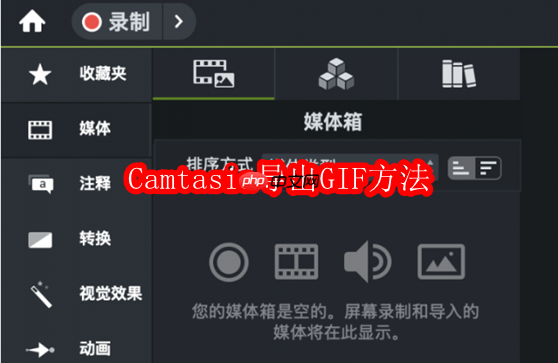
你是否也曾想过将Camtasia中的精彩片段转换成GIF,用来发朋友圈、微博,或是当作聊天时的趣味表情?其实这个操作非常简单!接下来就为大家带来一份详细图文教程,教你如何快速将视频剪辑成GIF动图,一起来看看吧!
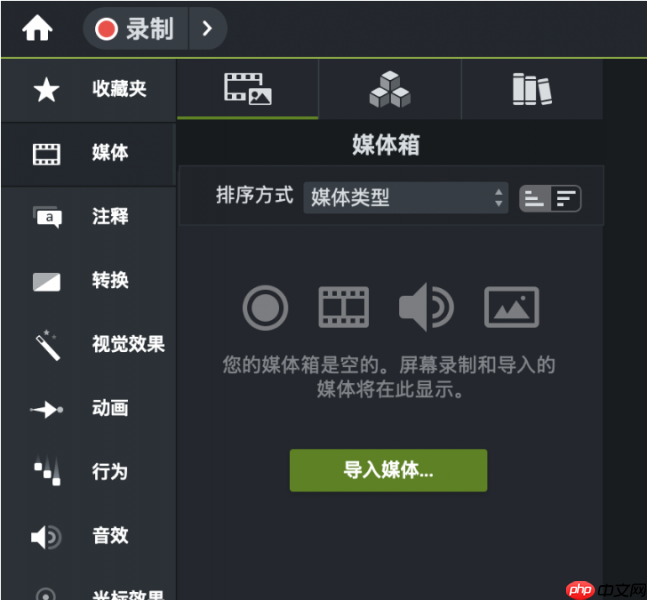 图3:导入媒体文件
图3:导入媒体文件
1、启动软件并导入视频素材:打开Camtasia,点击“打开项目”选择已录制好的视频文件,也可以直接将视频拖拽到编辑界面中进行导入。
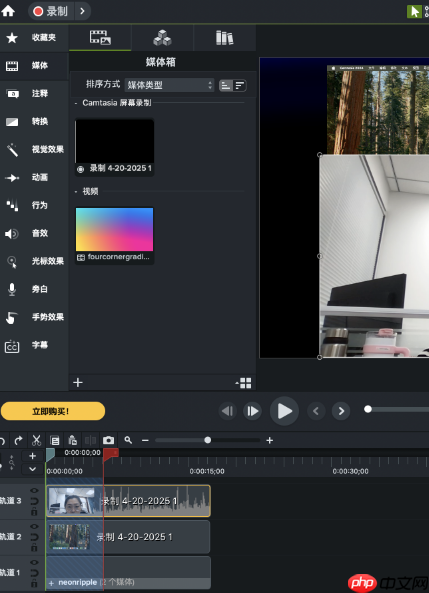 图4:截取所需片段
图4:截取所需片段
2、截取目标片段:在时间轴上找到想要制作成GIF的那一段视频。通过移动时间滑块来确定起止时间,或者固定起始点后拖动红色选择区域,精准选取需要导出的部分。
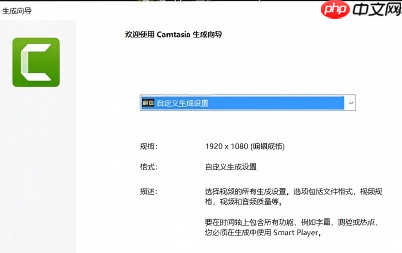 图5:右键导出选区
图5:右键导出选区
3、右键生成选区内容:在已选中的时间片段上点击鼠标右键,选择“将时间轴选择生成为(R)”选项,进入导出设置流程。
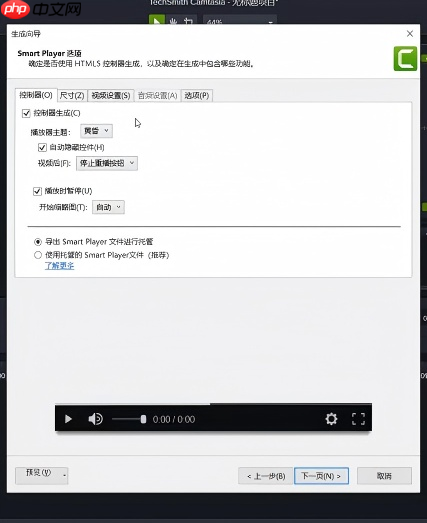 图6:进入生成向导
图6:进入生成向导
4、选择自定义输出设置:弹出的“生成向导”窗口中,选择“自定义生成设置”,然后点击“下一页”。接着在格式列表中选择“GIF - 动画文件”,再点击“下一页”继续。
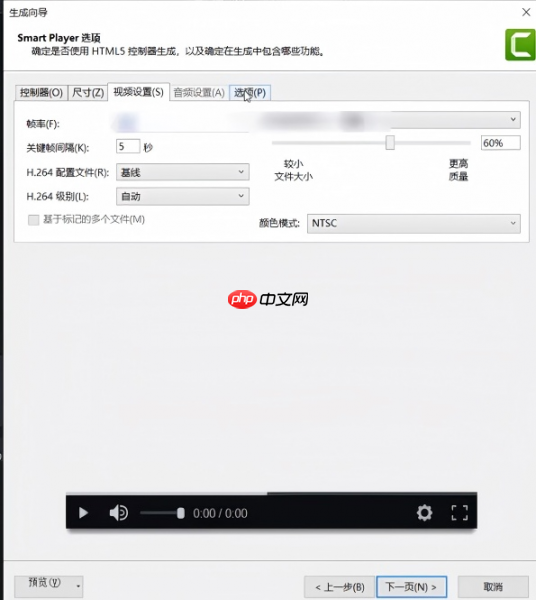 图7:调整帧率参数
图7:调整帧率参数
5、配置帧率参数:建议将帧率设置为10帧/秒或更低,这样既能保证动图流畅,又不会让文件过大。根据实际需求适当调整后,点击“下一页”。
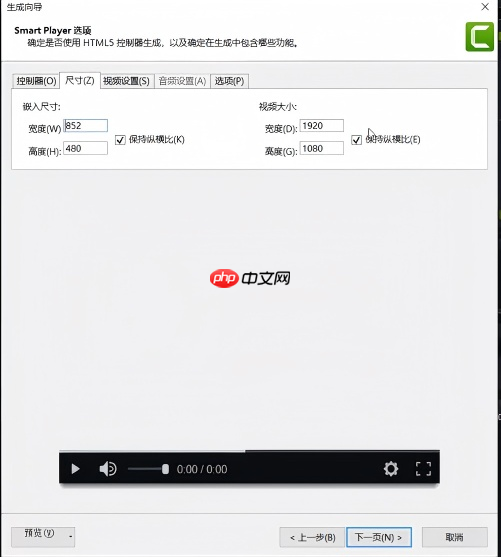 图8:设定输出尺寸
图8:设定输出尺寸
6、设置输出分辨率:可以选择“当前”尺寸保持原视频比例,如有特殊要求也可选择“自定义”大小。设置完成后点击“下一页”。
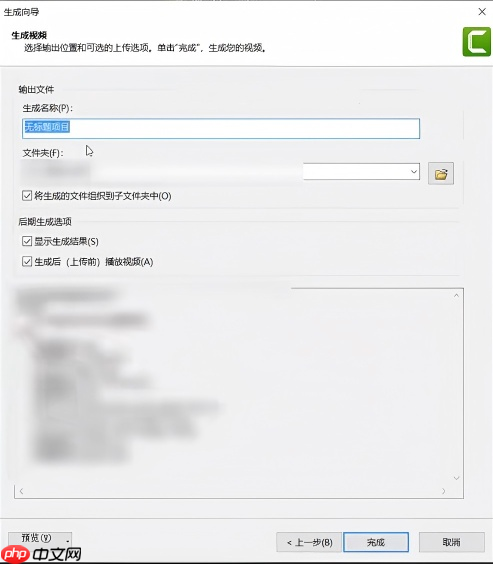 图9:命名并导出GIF
图9:命名并导出GIF
7、命名文件并选择保存路径:最后一步,设置GIF文件的名称、保存位置,以及是否创建子文件夹等选项。确认无误后点击“完成”,Camtasia就会开始渲染并生成GIF文件了。
以上就是Camtasia导出GIF方法的详细内容,更多请关注php中文网其它相关文章!

每个人都需要一台速度更快、更稳定的 PC。随着时间的推移,垃圾文件、旧注册表数据和不必要的后台进程会占用资源并降低性能。幸运的是,许多工具可以让 Windows 保持平稳运行。




Copyright 2014-2025 https://www.php.cn/ All Rights Reserved | php.cn | 湘ICP备2023035733号